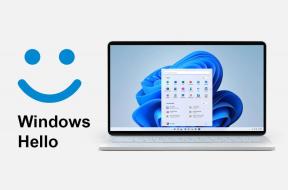Top 3 moduri de a sincroniza fotografii de pe Android pe iPad sau iPhone
Miscellanea / / February 12, 2022
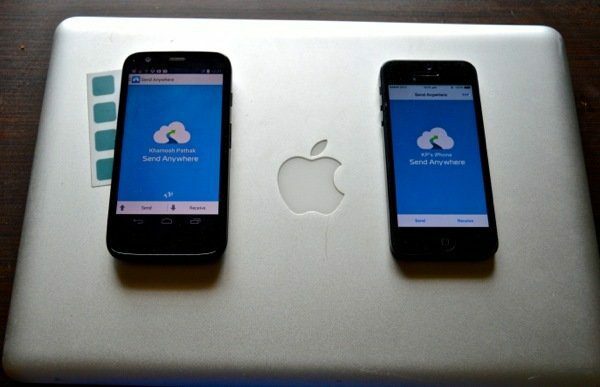
Purtați un telefon Android, dar aveți și un iPad acasă? Nu esti singur. Android este grozav pe telefoane, nu atât de grozav pe tablete. Sau s-ar putea să fii un tehnic ca mine, care deține atât un telefon Android, cât și un iPhone. Oricare ar fi motivul, sunteți aici pentru că aveți un telefon Android în care sunt toate imaginile dvs. și trebuie să le aduceți pe iPhone/iPad cu probleme minime.
Vești bune, am găsit câteva soluții sigure care au funcționat foarte bine pentru mine. Vești proaste, una dintre ele poate necesita puțină muncă manuală.
Sfat pro: Soluțiile sunt aranjate de la oarecum ușor la foarte ușor. Simțiți-vă liber să treceți la soluția numărul 3.

1. Sincronizarea manuală Android cu iTunes cu iOS
Prezentând soluția pentru oamenii cavernelor toate nevoile dvs. de sincronizare este sincronizarea manuală. Și se va simți ca o muncă manuală. Veți avea nevoie de cabluri reale, de un computer la care să le conectați și, desigur, de aplicația iTunes. Ura!
Pasul 1: Conectați-vă telefonul Android la computer prin USB și copiați fișierele pe computer. Sau poți folosi Cheetah Sync pentru a face asta fără fir, va dura ceva timp pentru a configura totuși.
Pasul 2: Conectați-vă iPhone-ul sau iPad-ul la computer și porniți iTunes. De pe ecranul dispozitivului, observați Poze butonul din partea de sus.
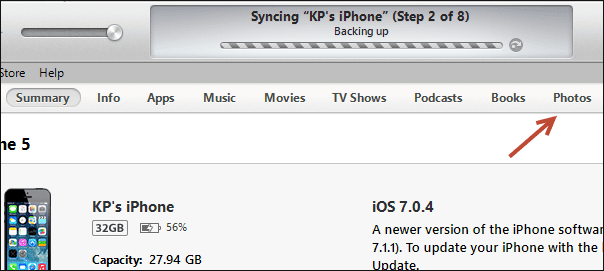
Pasul 3: Bifați opțiunea care spune „Sincronizați fotografiile de la”, pe lângă care veți găsi un meniu drop-down. Veți putea selecta folderul aici. Selectați folderul de pe computer în care ați salvat imaginile de pe telefonul Android. Sau pur și simplu alege ceva generic de genul Pozele mele.
Pasul 4: Faceți clic pe butonul de sincronizare din dreapta jos și toate fotografiile din folderul dat vor fi sincronizate cu iPhone sau iPad. Acestea vor apărea în aplicația Fotografii într-un nou album.
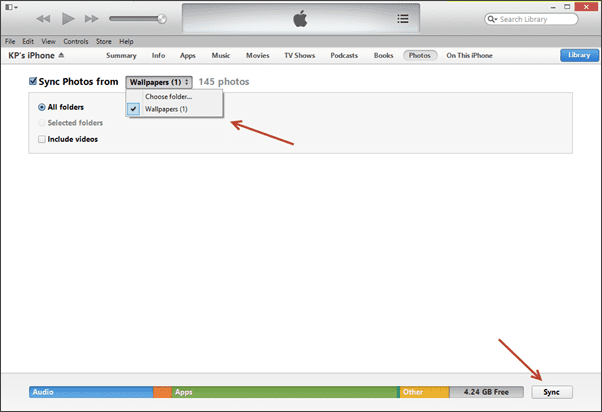
Lucrul minunat despre această metodă este că data viitoare când vă conectați iPhone-ul sau iPad-ul pentru a vă sincroniza cu iTunes (dacă faceți acest lucru la tot ceea ce este), aplicația va scana folderul desemnat și dacă ați adăugat mai multe imagini acolo, acestea vor fi sincronizate corect oprit.
Și dacă computerul și dispozitivul iOS sunt în aceeași rețea Wi-Fi, nici măcar nu trebuie să conectați firele. Doar accesați setările de pe dispozitivul dvs. iOS și activați sincronizarea Wi-Fi. Când telefonul este în încărcare, acesta va fi sincronizat automat.
2. Sincronizare wireless cu Trimite oriunde
Trimite oriunde este ca Dropbox cu excepția faptului că nu folosește întotdeauna cloud-ul. Ar putea suna confuz. Tot ce trebuie să știți este că veți putea partaja foarte rapid orice cantitate de fotografii de pe telefonul dvs. Android pe un dispozitiv iOS aflat în apropiere. Alternativ, dacă nu este cazul, puteți alege să încărcați fișierele în Trimite oriunde servere și trimiteți un link către prietenul dvs. sau către partea care o primește.
În acest ghid, ne vom concentra pe partajarea fotografiilor între Android și iOS atunci când acestea sunt conectate la aceeași rețea Wi-Fi.
Mai întâi, descărcați Trimite oriunde Android și iOS aplicații.
Pasul 1: Lansați aplicația Android și atingeți Trimite. Din meniul media selectați Fotografii. Toate fotografiile salvate pe telefonul Android vor apărea. Selectați câte doriți. Mi-aș dori ca aplicația să aibă un buton Select all, dar nu are.
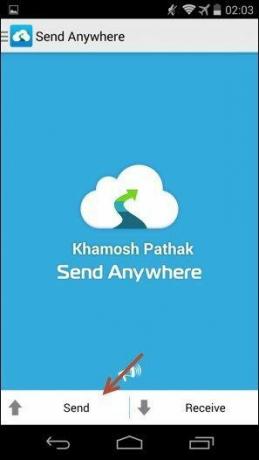

Pasul 2: După ce toate fotografiile sunt selectate, atingeți O.K buton. Următorul ecran vă va afișa o cheie din 6 cifre care este valabilă pentru următoarele 10 minute. Pe lângă cheie, există și un buton de cod QR.
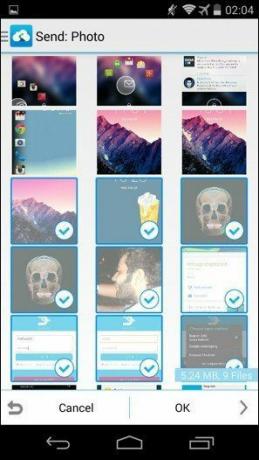

Pasul 3: Acum ridicați iPhone sau iPad și atingeți A primi buton. Puteți fie să introduceți cheia pe care ați văzut-o la Pasul 2, fie să scanați codul QR. Oricât de leneș sunt, aleg codul QR.
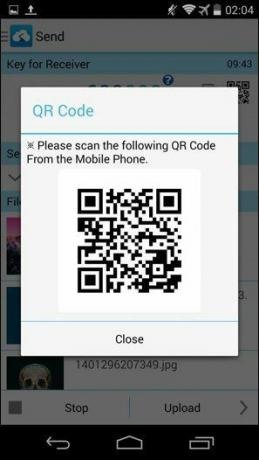
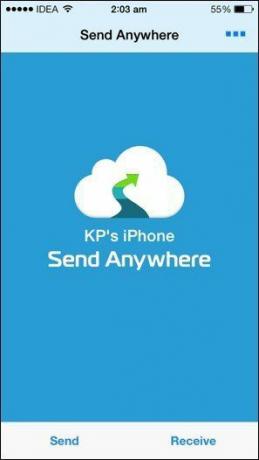
Pasul 4: Când codul QR este scanat și autentificat, procesul de transfer va începe imediat.
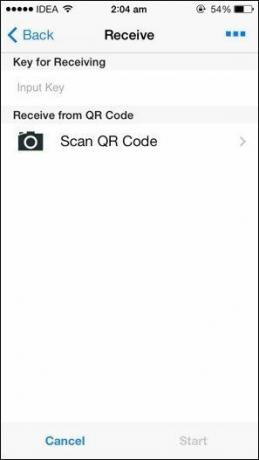
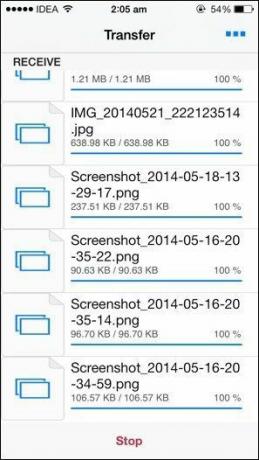
Viteza de transfer este chiar acolo cu oricare aplicație de transfer fără fir. Veți vedea oriunde între 1-3 Mbps și, în funcție de numărul de fotografii pe care le-ați selectat, ar trebui să terminați oriunde între câteva secunde și câteva minute.
3. Cel mai simplu mod de a transfera fotografii cu Instashare
Dacă dintr-un motiv sau altul, Send Anywhere nu funcționează pentru dvs. sau nu aveți nevoie de funcțiile cloud mari, iată un aplicație simplă care face treaba de a transfera fotografii (și într-adevăr orice tip de fișier) de la Android la iOS bine.
Descărcați Android și iOS mai întâi aplicațiile.
Pasul 1: Lansați aplicația Instashare pentru Android. Asigurați-vă că aveți Wi-Fi activat și că ambele dispozitive Android și iOS sunt conectate la aceeași rețea. Aplicația poate folosi și Bluetooth alternativ, dar viteza nu va fi grozavă.
Pasul 2: Du-te la Galerie aplicație și fie atingeți lung un album întreg sau imaginile individuale pe care doriți să le transferați. De la Acțiune butonul până la, selectați Instashare.
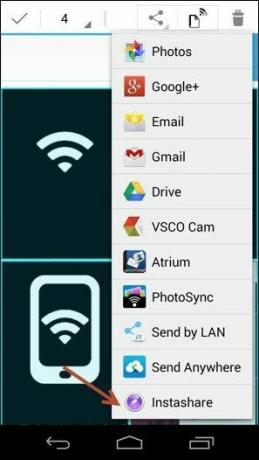

Pasul 3: Aplicația Instashare se va deschide acum și, odată ce scanarea este finalizată, veți găsi dispozitivul dvs. iOS listat acolo. Atingeți-l.
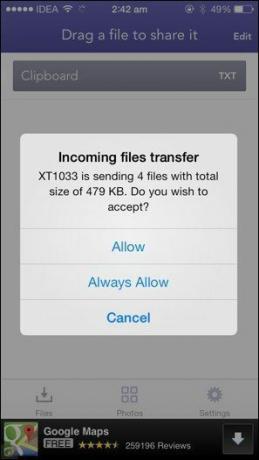
Pasul 4: Acum, pe dispozitivul iOS, veți primi un pop-up în aplicația Instashare pentru autentificare. Atingeți Permite și toate imaginile vor fi sincronizate. Simplu ca buna ziua.
Calea mea sau Autostrada
Corect, deci care dintre modurile de mai sus este calea ta? Sau este ceva mai bun despre care nu știm?
Ultima actualizare pe 03 februarie 2022
Articolul de mai sus poate conține link-uri afiliate care ajută la sprijinirea Guiding Tech. Cu toate acestea, nu afectează integritatea noastră editorială. Conținutul rămâne imparțial și autentic.